ポートレート写真は、私たちの個人的なアルバムの宝物であることが多いです。時には、不利な照明条件で、望ましくない詳細が写真に忍び込むことがあります: 赤 目です。これは気になるだけでなく、全体の印象に大きく影響を与える可能性があります。幸いなことに、DxO PhotoLabを使用すれば、赤目を迅速かつ効果的に除去するための強力なツールがあります。プロセスをステップバイステップで見ていきましょう。
主な知見
- 赤目は、弱い光の中でフラッシュによってしばしば発生します。
- DxO PhotoLabの赤目フィルターは、簡単な修正を可能にします。
- このツールは、自動で画像を分析し、調整オプションを提供します。
赤目除去のためのステップバイステップガイド
赤目を除去するには、まずDxO PhotoLabで画像を開き、詳細パレットに移動します。ここに「赤目」フィルターがあり、問題を迅速に解決するのに役立ちます。
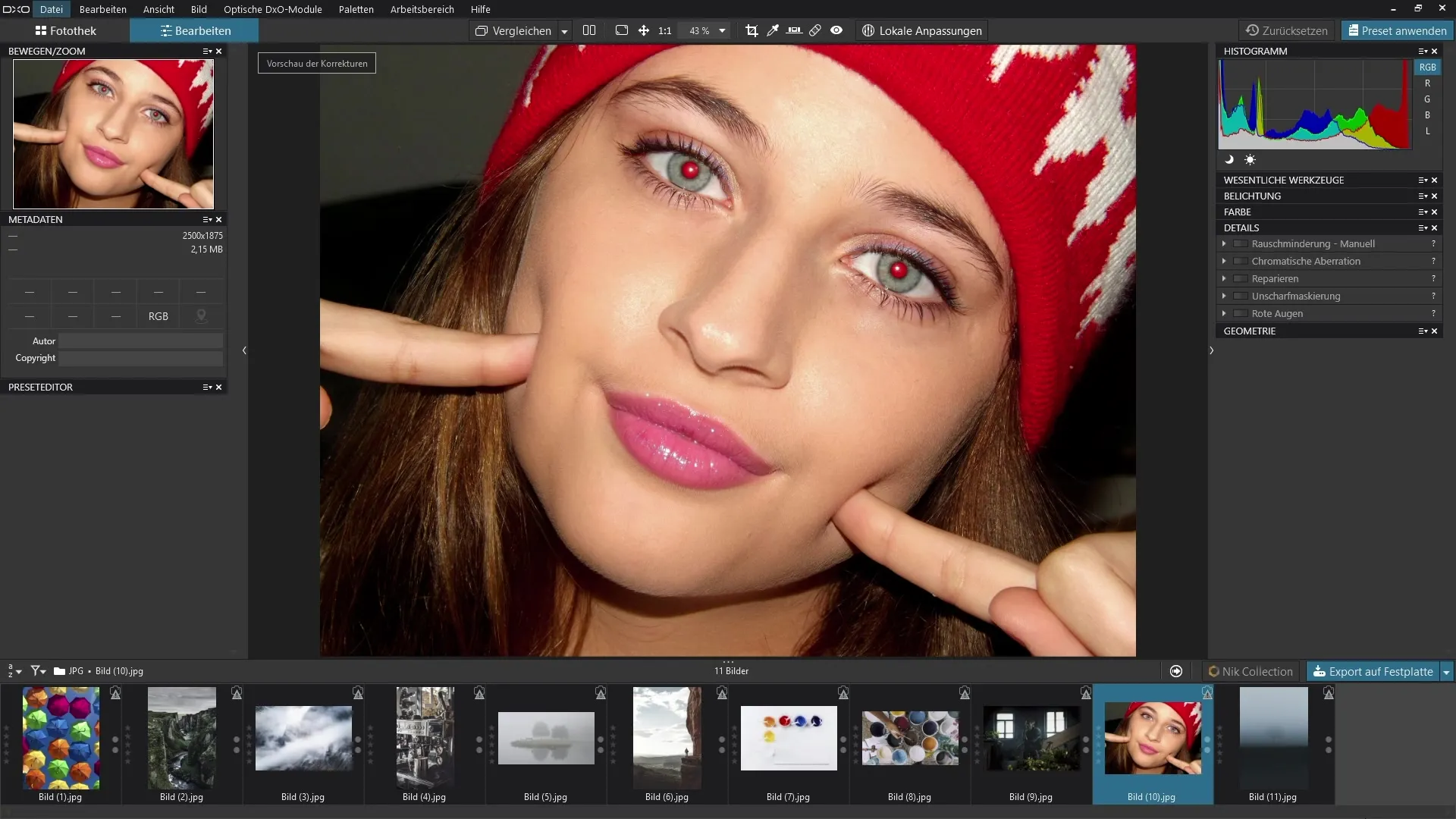
詳細パレットから「赤目」フィルターを選択してプロセスを開始します。このツールはツールパレットにあるツールの一つであることが分かります。見つけやすく、使いやすいです。
赤目ツールを有効にすると、PhotoLabは自動的に画像を分析します。赤目を見つけ、適切な場所に2つの円を置きます。これにより、問題が即座に解決されるので、安心して確認できます。
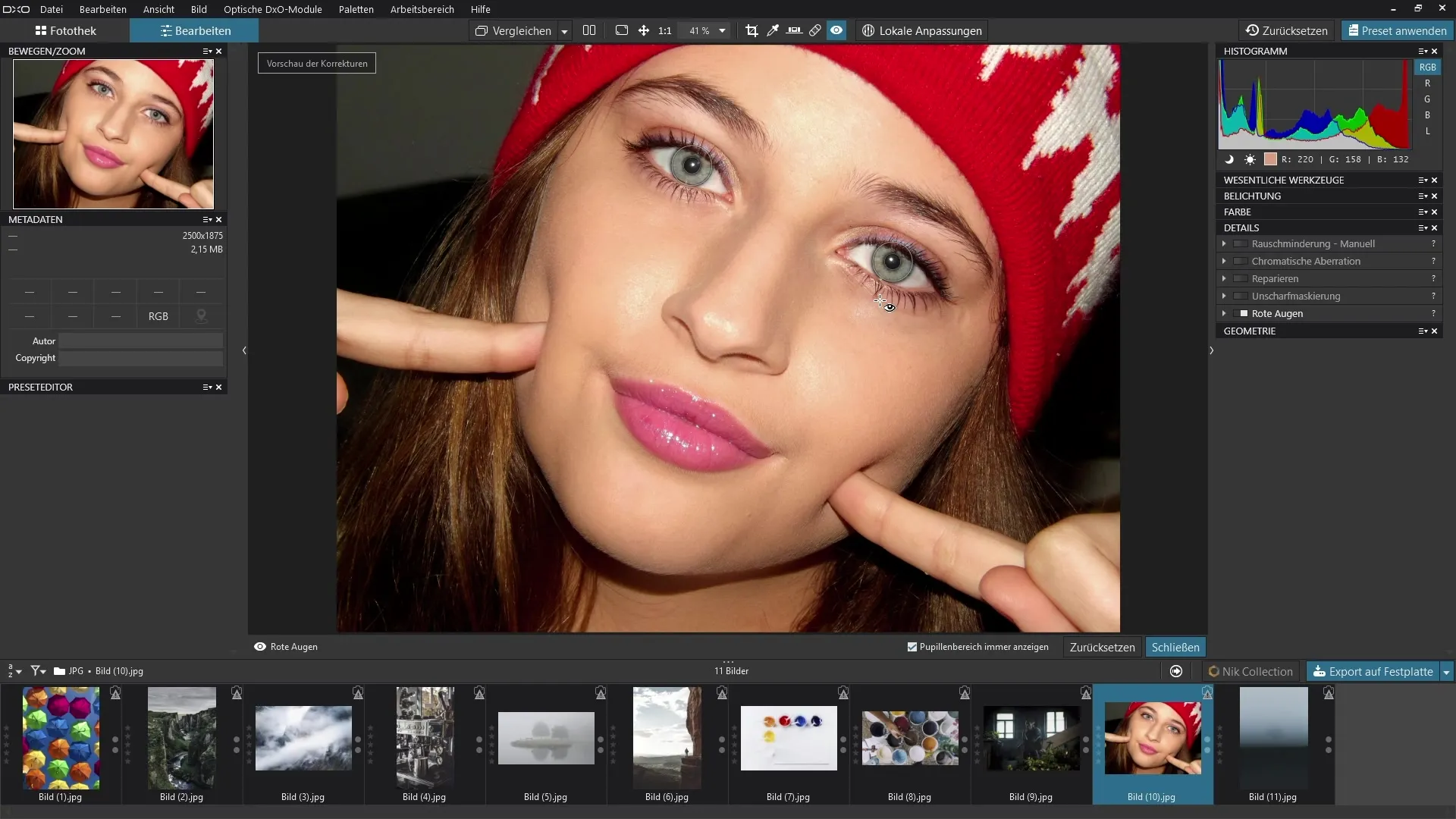
必要に応じて、目を示すために設置された円をクリックして移動できます。条件によっては微調整が必要な場合がありますので、円を正しい位置に簡単に移動させて、完璧な修正を達成できます。
円のサイズを変更したい場合は、2つのハンドルが使用できます。これを使って円のサイズを調整し、目に最適にフィットさせます。これによりより正確な編集が可能になり、自然な結果が得られます。
何らかの理由で効果をリセットしたい場合は、上部の「x」をクリックして円を削除することもできます。これにより、設定を自由に変更したり、ツールを最初からやり直したりする柔軟さが得られます。
もう一つの方法は、クリックしてドラッグすることで特定の領域を選択し、赤目を削除する場所を定義することです。ここでもPhotoLabは自動的にその領域を分析し、修正を行います。
この迅速な編集の後、画像は最適化され、赤目が消えました。
要約 - DxO PhotoLabを使用した赤目除去のガイド
DxO PhotoLabで赤目ツールを使用することで、ポートレート写真の望ましくない赤目を効率的に除去できます。手順は簡単です:ツールを有効にし、プログラムに分析を行わせ、必要に応じて調整を加え、改善された結果を楽しんでください。
よくある質問
写真の赤目はどのようにして発生しますか?赤目は、フラッシュが網膜の反射組織を照らすことで、悪い光条件でしばしば発生します。
赤目を手動で修正できますか?はい、目を示すために設置された円を移動したり、サイズを調整したりできます。
ツールを無効にするとどうなりますか?設定された円を「x」で簡単に削除し、ツールを再起動できます。
2つ以上の赤目がある場合はどうすればよいですか?特定の領域を選択する機能を使用して、他の場所でも修正を行うことができます。


